Việc di chuyển hàng ngày sẽ trở nên thú vị hơn rất nhiều nếu có một bản nhạc nền yêu thích. Tuy nhiên, việc chuyển đổi liên tục giữa ứng dụng bản đồ và ứng dụng nghe nhạc khi đang lái xe có thể rất khó khăn và tiềm ẩn nhiều nguy hiểm. May mắn thay, Google Maps đã tích hợp một tính năng cho phép bạn liên kết ứng dụng nghe nhạc trực tiếp vào giao diện của mình, giúp bạn quản lý mọi thứ ngay trong cùng một cửa sổ. Điều này không chỉ tăng cường trải nghiệm mà còn đảm bảo an toàn tối đa cho người lái.
Những Ứng Dụng Nghe Nhạc Nào Có Thể Kết Nối Với Google Maps?
Khả năng kết nối các ứng dụng nghe nhạc với Google Maps sẽ phụ thuộc vào hệ điều hành thiết bị của bạn và các đối tác mà Google đã thiết lập. Chẳng hạn, người dùng Android có thể có tùy chọn liên kết YouTube Music, trong khi người dùng iOS có thể không. Tại thời điểm hiện tại, có một vài lựa chọn phổ biến khả dụng trên nhiều hệ điều hành.
Spotify
Spotify luôn là một “người chơi” rất thân thiện. Tương tự như cách bạn có thể thêm bài hát từ Instagram vào danh sách phát đã thích trên Spotify, ứng dụng âm nhạc này cũng có thể hoạt động ngay trong giao diện người dùng của Google Maps. Theo thông tin từ blog chính thức của Spotify, hai ứng dụng này đã hợp tác từ năm 2018, cho phép bạn thêm các điều khiển phát lại Spotify vào cửa sổ điều hướng của mình trên cả Android và iOS. Spotify còn có thêm lợi ích hỗ trợ cả âm nhạc và podcast, là một lựa chọn tuyệt vời cho những tài xế thích nghe podcast hơn là ca hát.
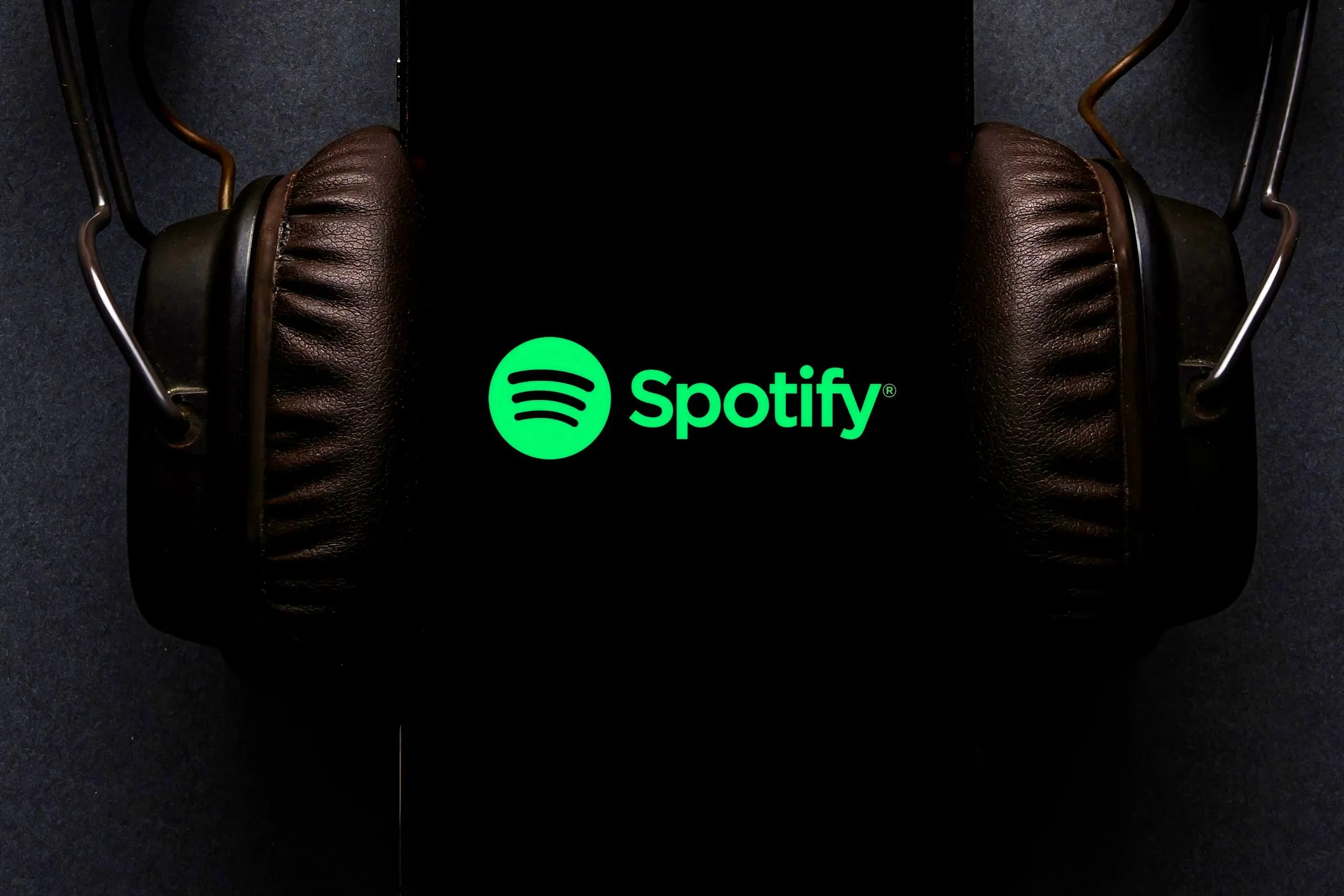 Ứng dụng Spotify trên màn hình điện thoại thông minh với tai nghe kết nối, minh họa tính năng tích hợp nhạc vào Google Maps.
Ứng dụng Spotify trên màn hình điện thoại thông minh với tai nghe kết nối, minh họa tính năng tích hợp nhạc vào Google Maps.
Tải xuống: Spotify cho iOS | Android (Miễn phí, có gói đăng ký)
Apple Music
Bạn cũng có thể liên kết Apple Music với Google Maps trên cả thiết bị iOS hoặc Android. Đúng vậy, bất chấp chính sách “khép kín” thường thấy của Apple, ứng dụng này vẫn có thể tải về từ Google Play Store và Google Maps sẽ nhận diện để tích hợp.
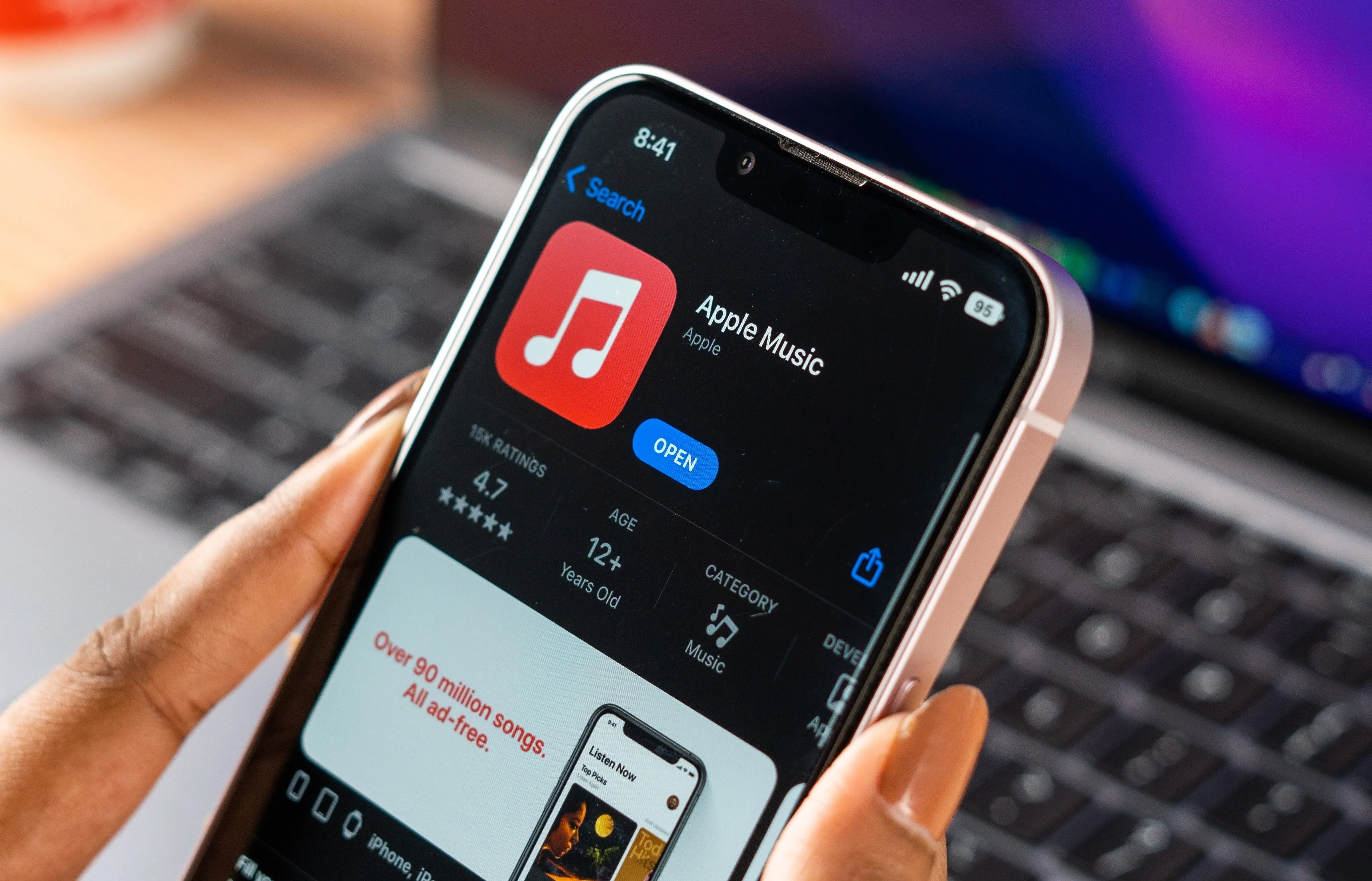 Biểu tượng Apple Music hiển thị trên màn hình điện thoại, tượng trưng cho khả năng tích hợp với Google Maps.
Biểu tượng Apple Music hiển thị trên màn hình điện thoại, tượng trưng cho khả năng tích hợp với Google Maps.
Tải xuống: Apple Music cho iOS | Android (Miễn phí, có gói đăng ký)
YouTube Music
Bạn cũng có thể kết nối YouTube Music với Google Maps — nhưng chỉ khi bạn là người dùng Android. Tại thời điểm viết bài, Google Maps chưa cung cấp tùy chọn liên kết ứng dụng phát nhạc này cho người dùng iOS, bất kể ứng dụng đã được tải xuống thiết bị của bạn hay chưa. Giống như Spotify, YouTube Music bao gồm cả âm nhạc và podcast, mang đến cho bạn trải nghiệm tốt nhất của cả hai thế giới. Hơn nữa, có một phiên bản miễn phí của YouTube Music có chứa quảng cáo. Nếu không, gói thành viên Premium sẽ loại bỏ quảng cáo và giới thiệu các tính năng như nghe ngoại tuyến. Ngay cả khi bạn có gói thành viên Premium, với tư cách là người dùng iOS, bạn vẫn sẽ không thấy tùy chọn liên kết YouTube Music trên Google Maps.
 Điện thoại hiển thị logo YouTube và biểu tượng YouTube Music, kèm tai nghe, minh họa cho việc điều khiển YouTube Music trong Google Maps.
Điện thoại hiển thị logo YouTube và biểu tượng YouTube Music, kèm tai nghe, minh họa cho việc điều khiển YouTube Music trong Google Maps.
Tải xuống: YouTube Music cho Android (Miễn phí, có gói đăng ký)
Cách Kết Nối Nhạc Vào Google Maps
Thiết lập các điều khiển phát lại nhạc trên Google Maps sẽ khác nhau tùy thuộc vào hệ điều hành bạn đang sử dụng.
Trên iOS
Trên iPhone hoặc iPad, hãy mở Google Maps và làm theo các bước sau để bật điều khiển nhạc:
- Chạm vào biểu tượng hồ sơ của bạn ở góc trên bên phải và chọn Cài đặt (Settings).
- Từ cửa sổ Cài đặt, chạm vào Điều hướng (Navigation) > Điều khiển phát lại nhạc (Music playback controls).
- Chọn ứng dụng đa phương tiện bạn muốn kết nối.
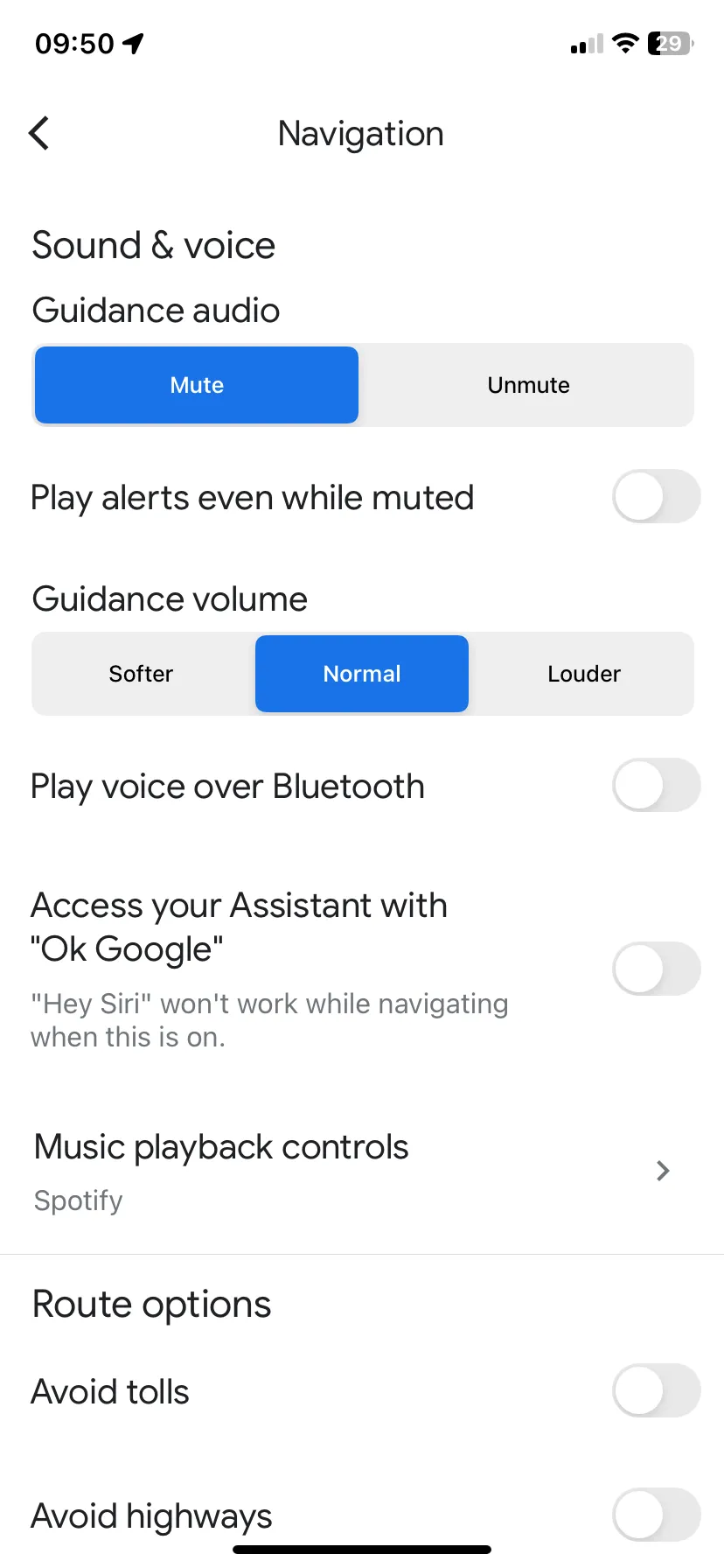 Giao diện Google Maps trên iOS, hiển thị cửa sổ cài đặt Điều hướng để bật điều khiển phát nhạc.
Giao diện Google Maps trên iOS, hiển thị cửa sổ cài đặt Điều hướng để bật điều khiển phát nhạc.
Khi bạn đã thêm ứng dụng nghe nhạc yêu thích, các điều khiển phát lại cơ bản sẽ xuất hiện ở cuối cửa sổ Google Maps, cùng với tùy chọn Duyệt (Browse). Nút Duyệt sẽ hiển thị bản xem trước các danh sách phát, chương trình hoặc nghệ sĩ phổ biến của bạn.
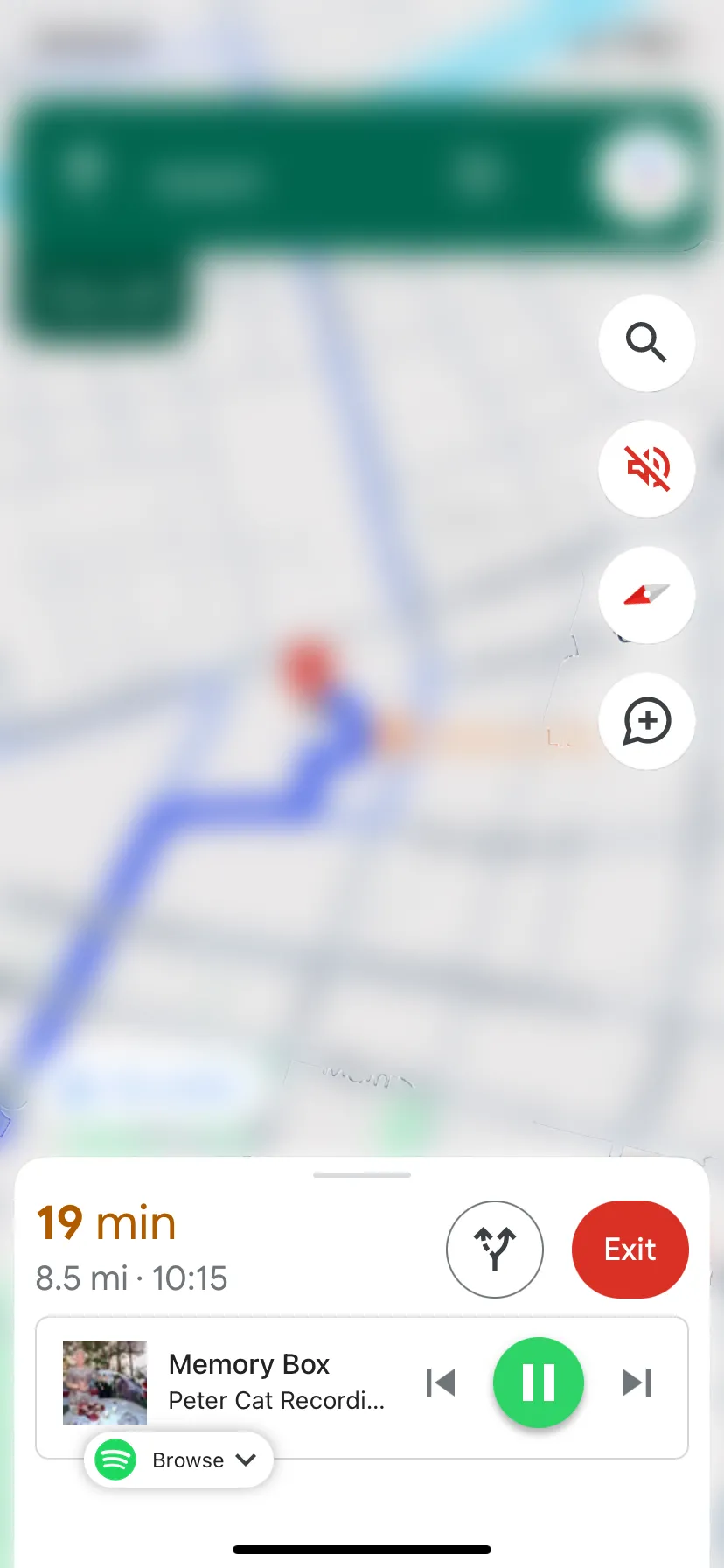 Google Maps trên iOS với các nút điều khiển phát nhạc Spotify hiển thị ở cuối cửa sổ điều hướng, giúp người dùng dễ dàng kiểm soát âm nhạc khi di chuyển.
Google Maps trên iOS với các nút điều khiển phát nhạc Spotify hiển thị ở cuối cửa sổ điều hướng, giúp người dùng dễ dàng kiểm soát âm nhạc khi di chuyển.
Trên Android
Việc thiết lập các điều khiển nhạc cho Google Maps trên Android có thể thực hiện gần như tương tự như trên iOS. Tuy nhiên, tại thời điểm viết bài, dường như không phải ai cũng thấy tùy chọn này hoạt động. Nếu bạn không thấy tùy chọn Hiển thị điều khiển phát lại đa phương tiện (Show media playback controls) trong cài đặt của mình, có một cách khác để kết nối ứng dụng phát nhạc với Google Maps thông qua Google Assistant:
- Mở cài đặt Google Assistant bằng cách nói điều gì đó như “Hey Google, mở cài đặt Assistant.”
- Chạm vào Nhạc (Music), nằm trong mục Cài đặt phổ biến (Popular settings).
- Chọn ứng dụng phát nhạc mong muốn, và ứng dụng đó sẽ trở thành trình phát mặc định cho các tích hợp như Google Maps.
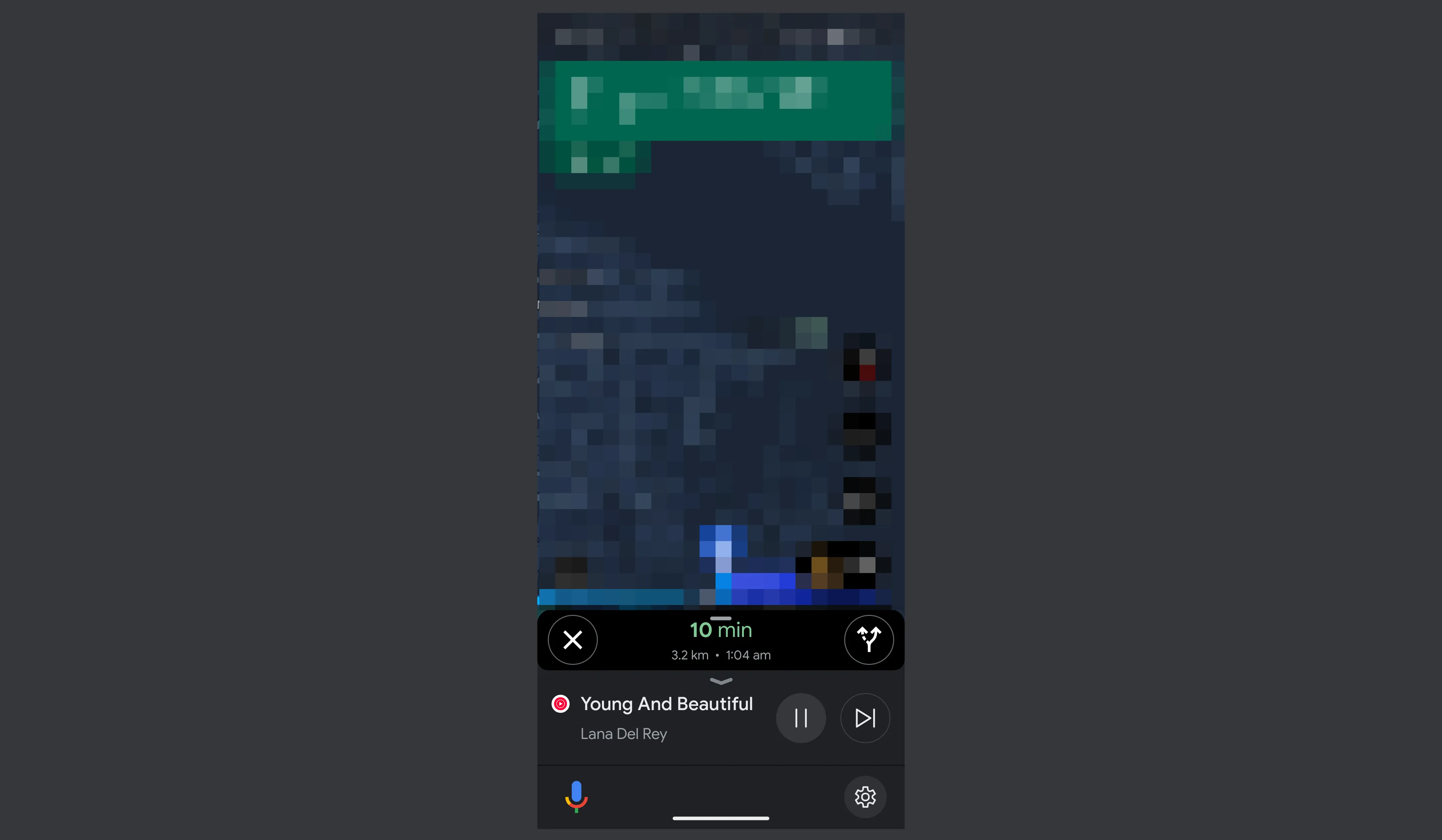 Google Maps trên Android hiển thị trình phát YouTube Music ở cuối màn hình, cho phép điều khiển nhạc trực tiếp trong ứng dụng bản đồ.
Google Maps trên Android hiển thị trình phát YouTube Music ở cuối màn hình, cho phép điều khiển nhạc trực tiếp trong ứng dụng bản đồ.
Sau đó, từ chế độ điều hướng đang hoạt động:
- Chạm vào biểu tượng Google Assistant ở góc dưới bên trái của cửa sổ.
- Yêu cầu Assistant phát bất kỳ bài hát hoặc danh sách phát nào cho bạn.
Mặc dù tính năng tích hợp này chắc chắn biến Google Maps thành một ứng dụng giá trị khi nói đến an toàn lái xe, nhưng vẫn có một số trùng lặp. Chẳng hạn, nhiều phương tiện hiện đại đã hiển thị tên bài hát trên bảng điều khiển và có các nút điều khiển phát lại trên vô lăng, giúp bạn quản lý nhạc và podcast khi lái xe. Tuy nhiên, nút Duyệt (Browse) là một bổ sung tuyệt vời, mở rộng khả năng kiểm soát của bạn mà không ảnh hưởng đến an toàn. Hãy thử trải nghiệm tích hợp này để có một hành trình lái xe hiệu quả hơn và theo đúng “nhạc nền” của riêng bạn!


